
Adobe Photoshop è lo standard del settore quando si tratta di software di fotoritocco 10 Must-Know Photoshop Skills per principianti Fotografi 10 Competenze di Photoshop introduttive per i fotografi principianti In questa guida, diamo un'occhiata ad alcune funzioni di Photoshop che puoi immergerti direttamente in, anche se hai poca o nessuna esperienza di fotoritocco precedente. Leggi di più . Tuttavia, può essere proibitivo per molti utenti, specialmente se non hai intenzione di usarlo regolarmente.
Fortunatamente, Adobe offre una versione ridotta del pacchetto chiamato Photoshop Express . Non può fare tutto ciò che può fare il fratello maggiore, ma dovrebbe essere più che sufficiente per dare alle tue foto un tocco in più. Meglio ancora, è disponibile nel tuo browser, così come su iOS e Android.
Ecco come iniziare con Photoshop Express e ritoccare le tue foto senza pagare un centesimo.
Iniziare
Innanzitutto, dovrai accedere alla versione online di Photoshop Express. In alternativa, puoi scaricare l'app per il tuo dispositivo mobile.
Quindi, fai clic su Carica foto . Avrai bisogno di un'immagine in formato JPEG e non può essere più grande di 16 MP ("megapixel").
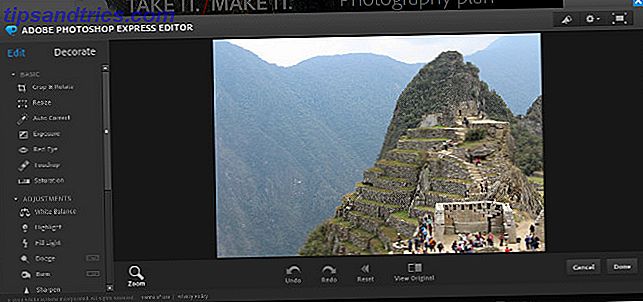
Dovresti vedere una schermata simile a quella sopra. Ora possiamo iniziare a modificare la nostra foto Questo sito mostra esattamente come una foto è stata modificata in Lightroom Questo sito mostra esattamente come una foto è stata modificata in Lightroom Questo elegante strumento online scompone qualsiasi JPEG fotografico in ogni singola modifica applicata utilizzando Adobe Lightroom. Leggi di più .
Ritaglio, rotazione e ridimensionamento
Photoshop Express è ottimo per apportare modifiche alle dimensioni delle tue foto. Seleziona Ritaglia e ruota dalla sezione Base del menu sul lato sinistro dello schermo per accedere a questi strumenti.

In primo luogo, stiamo andando a ritagliare la nostra immagine. Utilizzare il menu a discesa Dimensioni ritaglio per selezionare se si desidera che l'immagine sia conforme a un rapporto fisso o meno, quindi regolare le maniglie su ciascun angolo.

Voglio mettere l'attenzione sul lato destro della foto, quindi selezionerò l'opzione Forma libera e ritagliamo l'immagine in modo che sia più alta di quanto non sia larga.

Sono contento del modo in cui questo sembra, ma questo sarebbe un buon momento per usare lo strumento Raddrizza . Il dispositivo di scorrimento semplifica la rotazione dell'immagine, che può essere utile se stai lavorando con una foto che presenta molte linee rette.
Ad esempio, se stai modificando un'immagine di uno skyline di una città, probabilmente vorrai che tutte le linee verticali che compongono gli edifici appaiano il più dritte possibili.

Successivamente, è il momento di ridimensionare la foto Come ridimensionare facilmente le immagini in Photoshop Come ridimensionare facilmente le immagini in Photoshop Hai mai avuto bisogno di ridimensionare diverse immagini contemporaneamente? Ecco il modo semplice per farlo usando Photoshop. Leggi di più . Nella parte superiore dello schermo sono presenti pulsanti che offrono impostazioni predefinite per le immagini dei profili dei social media e i dispositivi mobili. Tuttavia, se vuoi un controllo più stretto, scegli Personalizzato e imposta le dimensioni manualmente nei due campi a destra.
Regolazioni del colore
Quando scatti una fotografia, acquisisci una grande quantità di informazioni relative alla luce e al colore, ma l'immagine risultante potrebbe non rispecchiare esattamente le condizioni del giorno. Fortunatamente, è probabile che la tua fotocamera abbia raccolto dati sufficienti per apportare correzioni in seguito 5 Semplici modi per schiarire le foto scure sottoesposte in Photoshop 5 Semplici modi per schiarire le foto scure sottoesposte in Photoshop Tutti scatti di foto sottoesposte di tanto in tanto. Se stai scattando in condizioni di scarsa illuminazione o ad alto contrasto, può essere inevitabile. Fortunatamente, è facile da correggere in Photoshop. Leggi di più .
Photoshop Express non offre lo stesso preciso controllo su cose come bilanciamento del colore e livelli che troverai nella versione completa del software. Tuttavia, le sue preimpostazioni sono sufficienti per apportare alcuni notevoli miglioramenti alle immagini non elaborate.
Iniziamo con Exposure, che si trova nella sezione Basic del menu strumenti.

Sopra puoi vedere la versione originale della foto nel mezzo, con entrambi gli estremi delle opzioni Esposizione su entrambi i lati. Probabilmente non userete né l'estremo che spesso, ma questo illustra cosa fa lo strumento. È buono per far risaltare la luce o l'ombra, a seconda di ciò che manca alla tua foto.
Successivamente, passeremo alla saturazione, che si trova anche nella sezione Base del menu degli strumenti. Le alterazioni del livello di saturazione di una fotografia producono grandi effetti, ma è fondamentale ricordare che less is more.

Ecco l'immagine a quattro diversi livelli di saturazione, con l'originale all'estrema sinistra. Come puoi vedere, l'estrema destra è quasi irrealistica, quindi una delle due opzioni intermedie è probabilmente la scelta giusta. Ho intenzione di optare per l'impostazione secondo da sinistra, poiché penso che colpisce il giusto equilibrio.

Infine, c'è lo strumento Bilanciamento del bianco, che troverai nella categoria Regolazioni . Questo offre diversi profili personalizzati per diversi scenari, come un giorno nuvoloso o luci fluorescenti. Come puoi vedere dalle immagini di anteprima qui sopra, non tutte le opzioni saranno appropriate per ogni foto!
Questo strumento ha lo scopo di risolvere i problemi con il bilanciamento del bianco, piuttosto che migliorare un'immagine ben fatta. Se la tua immagine non ne ha bisogno, non senti di doverla impiegare.
Effetti aggiuntivi
Mentre le tecniche di cui sopra ti aiuteranno a modificare le tue foto, Photoshop Express offre anche alcune funzionalità che ti permetteranno di fare cambiamenti stilistici più grandi. Gli strumenti elencati in Effetti sono simili ai filtri di Photoshop e sono utili se vuoi creare qualcosa di veramente accattivante.

Ad esempio, l'immagine sopra mostra come puoi usare lo strumento Pixelate per cambiare completamente l'aspetto della tua foto.

Lo strumento Colore pop può essere utilizzato per selezionare un colore particolare, cambiando il resto dell'immagine in bianco e nero.

Ecco l'effetto Schizzo, che può essere utilizzato per un look stilizzato e pittorico.
Gli effetti disponibili in Photoshop Express non consentono un'enorme quantità di personalizzazione, ma sono in grado di mettere giri divertenti sulle immagini Una guida rapida ai filtri di Photoshop e cosa fanno Guida rapida ai filtri di Photoshop e cosa fanno Photoshop viene fornito con alcune dozzine di filtri e questi sono più che sufficienti per i dilettanti e gli appassionati. Ecco una guida rapida a quello che fanno. Leggi di più in fretta. Provali e vedi cosa funziona per te!
Salvataggio della tua immagine
Una volta che sei soddisfatto delle tue modifiche, è il momento di esportare la tua immagine in modo che tu possa usarla altrove.

Fai clic su Fine per avere l'opzione di salvare il tuo lavoro.

Fare clic su Salva e accedere alla cartella in cui si desidera memorizzare l'immagine. Questo è tutto! Ora hai una copia cartacea della tua foto, così puoi chiudere in sicurezza Photoshop Express.
Hai bisogno di più funzionalità?
Photoshop Express è un ottimo strumento da avere a portata di mano, ma ha i suoi limiti. Ha tutto ciò che serve per la manipolazione fotografica di base, ma le sue funzionalità non hanno nulla a che vedere con l'intero pacchetto Photoshop.
Se trovi che Photoshop Express non soddisfa le tue esigenze, vale la pena provare GIMP. È un'alternativa gratuita e open-source a Photoshop GIMP vs Photoshop: quale è giusto per te? GIMP vs Photoshop: quale è giusto per te? Photoshop è l'app di fotoritocco più popolare e GIMP è la migliore alternativa gratuita ad esso. Quale dovresti usare? Leggi di più, e anche se non ha tutte le caratteristiche dell'offerta di Adobe, è un software molto potente a pieno titolo.
Utenti diversi avranno priorità diverse quando si tratta della scelta del software di fotoritocco. Alcuni cercheranno facilità d'uso e accessibilità e Photoshop Express li servirà bene. Altri che richiedono un controllo un po 'più vicino preferiranno probabilmente GIMP o un'altra opzione simile.
La parte importante è capire cosa funziona per te: prova alcune opzioni diverse e vedi cosa si adatta.
Hai un consiglio per ottenere i migliori risultati da Photoshop Express? O hai bisogno di aiuto con le tue modifiche fotografiche? In ogni caso, perché non partecipare alla conversazione nella sezione commenti qui sotto?

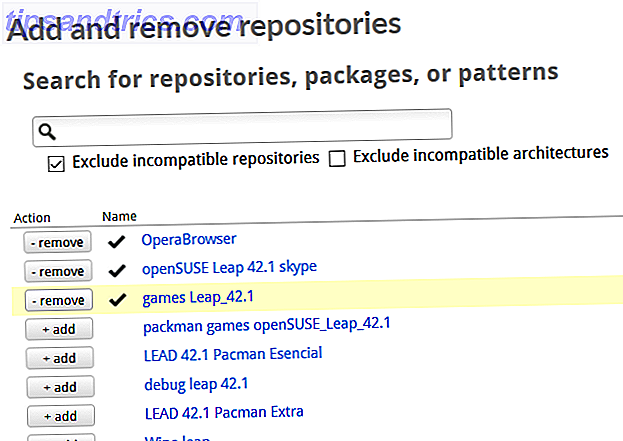

![Dai al tuo computer una voce con eSpeak [Windows e Linux]](https://www.tipsandtrics.com/img/linux/360/give-your-computer-voice-with-espeak.png)